인터넷 익스플로러 초기화는 다양한 원인으로 Internet Explorer에 오류가 발생하거나 사용 불가능 한 상태가 되었을 때 원래 대로 되돌릴 수 있는 기능 입니다. 인터넷 익스플로러는 도구 모음과 추가 기능, 인터넷뱅킹이나 쇼핑 등 웹 사이트 이용시 다양한 형태의 Active X가 설치되며, 사용자 설정에 따라 편리하게 사용할 수 있지만, 이로 인해 다양한 오류가 발생하고 작동이 중지되는 경우가 많은데, 이번 포스팅에서는 인터넷 익스플로러 설정 초기화 하는 방법에 대해 소개해 드리도록 하겠습니다.





인터넷 익스플로러는 윈도우의 응용프로그램 중 Internet Explorer와 연동이 되는 프로그램이나 ActiveX 및 툴바 설치, 추가 기능과 확장 프로그램 등으로 인해 다양한 오류가 발생하게 됩니다. 이러한 경우에는 Internet Explorer를 초기화 하여 기본 설정 값으로 사용하면 되는데, 인터넷 익스플로러 초기화를 통해 기본설정으로 복원하여도 문제가 계속 되는 경우에는 'Microsoft Fix It' 도구를 이용하여 문제를 진단하고 해결할 수 있습니다. 이상, 인터넷 익스플로러 설정 초기화 하는 방법에 대한 간단한 소개 였습니다.

※ Internet Explorer를 초기화 하기 위해서는 먼저, 인터넷 익스플로러를 관리자 권한으로 실행을 해야 하는데, 윈도우 작업 표시줄의 인터넷 익스플로러 빠른 실행 아이콘에 마우스 오른쪽 버튼을 누른 후 'Internet Explorer'를 선택하여 다시 마우스 오른쪽 버튼을 눌러 '관리자 권한으로 실행'을 선택하거나, 바탕화면의 Internet Explorer 아이콘에 마우스 오른쪽 버튼을 눌러 '관리자 권한으로 실행'을 선택하여 IE를 실행 합니다.

※ Internet Explorer를 관리자 권한으로 실행 한 다음, 인터넷 익스플로러 10 상단 우측의 설정 버튼을 눌러 '인터넷 옵션'을 선택 합니다. 참고로 인터넷 옵션은 '제어판 - 모든 제어판 항목'의 '인터넷 옵션'을 선택한 후 관리자 권한을 얻어도 됩니다.

※ '인터넷 옵션' 창이 실행 되면, 인터넷 옵션 창 상단의 메뉴 중 고급 탭을 선택한 다음 'Internet Explorer 기본 설정 복원' 항목의 'Internet Explorer의 설정을 기본 상태대로 다시 설정 합니다.' 우측의 '원래대로'버튼을 클릭 합니다. 참고로 브라우저가 사용 불가능한 상태에 있을 때 사용할 수 있는 기능으로 설정 값이 초기화 되기 때문에, 필요한 구성 값은 미리 확인 하는 것이 좋습니다.

※ 인터넷 옵션의 고급 탭에서 '원래대로' 버튼을 클릭하여 'Internet Explorer 기본 설정 복원 창이 활성화 된 후 '다시 설정' 버튼을 누르면, '도구 모음 및 추가 기능을 사용하지 않도록 설정, 기본 웹 브라우저 설정, 개인 정보 설정, 보안 설정, 고급 옵션, 탭 검색 설정, 팝업 설정 이 초기화 되며, '개인 설정 삭제'를 체크한 다음 '다시 설정' 버튼을 클릭하면 'Internet ExplorerInter의 모든 설정이 초기화 되어 원래대로 복원 됩니다.

인터넷 익스플로러는 윈도우의 응용프로그램 중 Internet Explorer와 연동이 되는 프로그램이나 ActiveX 및 툴바 설치, 추가 기능과 확장 프로그램 등으로 인해 다양한 오류가 발생하게 됩니다. 이러한 경우에는 Internet Explorer를 초기화 하여 기본 설정 값으로 사용하면 되는데, 인터넷 익스플로러 초기화를 통해 기본설정으로 복원하여도 문제가 계속 되는 경우에는 'Microsoft Fix It' 도구를 이용하여 문제를 진단하고 해결할 수 있습니다. 이상, 인터넷 익스플로러 설정 초기화 하는 방법에 대한 간단한 소개 였습니다.
반응형
'브라우저 > Internet Explorer' 카테고리의 다른 글
| 인터넷 익스플로러 보호모드 설정 및 해제 방법 (2) | 2014.04.27 |
|---|---|
| 인터넷 익스플로러 호환성 보기 설정하는 방법 (2) | 2014.03.16 |
| 인터넷 익스플로러 검색 공급자 삭제 하는 방법 (4) | 2013.12.26 |
| 인터넷 익스플로러 검색 공급자 추가 및 변경 방법 (2) | 2013.12.16 |
| 인터넷 익스플로러 추가 기능 관리 설정 방법 (6) | 2013.12.13 |

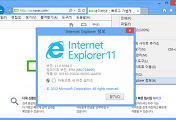


댓글